最近笔者一朋友新装了Win8.1系统,可能是初次使用Win8.1的缘故,竟然对于Win8.1怎么卸载软件都不了解,令人有点无语。笔者在百度也搜索了一下,发现问的朋友还不少,不过网上的相关教程却很少。因此查字典教程网小编决定针对电脑小白朋友分享一下详细的 Win8.1卸载已安装软件图文教程,具体步骤如下:

第一步:首先在Win8.1桌面左下角的开始菜单图标上,点击右键,然后点击进入“控制面板”,如下图所示:
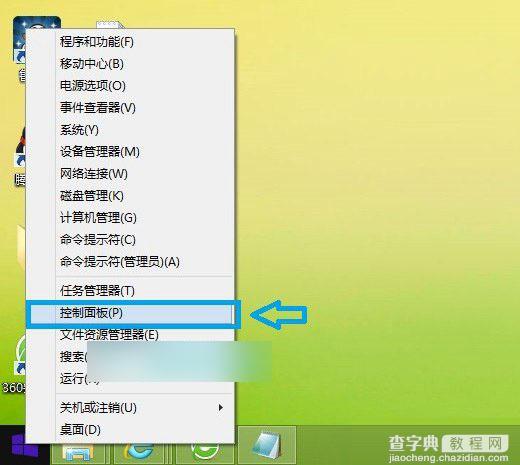
Win8.1控制面板
第二步:进入控制面板后,我们再选择打开“卸载程序”,如下图所示:

Win8.1卸载程序
第三步:然后在程序和功能界面,我们选择需要卸载的软件,在其名称上点击鼠标右键,然后选择“卸载/更改”选项即可,如下图所示:
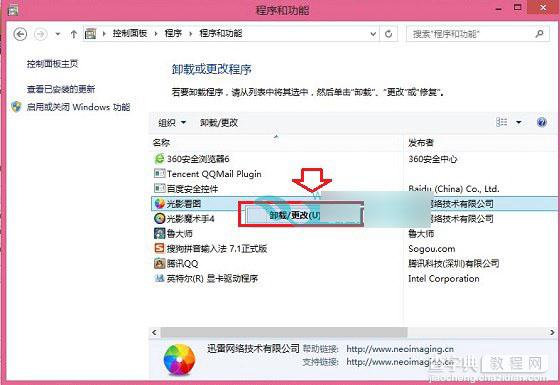
第四步:接下来会提示你是否要卸载,我们选择“是”,最后即可卸载完成。
编后语:Win8.1卸载软件就是这么简单,此方法同样适用于Win8.1 update、Win7等系统,大家要多多学会举一反三吧。
【Win8.1怎么卸载软件 Win8.1系统卸载已安装应用程序图文教程】相关文章:
★ Win10无法安装英雄联盟怎么办?win10系统无法安装LOL的四种解决方法图文教程
★ win10如何清空剪切板?Win10系统清空剪贴板图文教程
★ Win10如何卸载电影和电视?Win10卸载电影和电视的方法教程
★ Win10/Win7/Win8.1中怎么一个命令修复桌面图标缓存?
★ win10系统显卡设置要怎么操作?win10系统显卡设置具体操作方法
★ Win10系统怎么重置指纹?Win10系统重置指纹图文教程
★ win10应用商店白屏提示检查网络怎么办?win10系统应用商店白屏提示检查网络的解决方法
